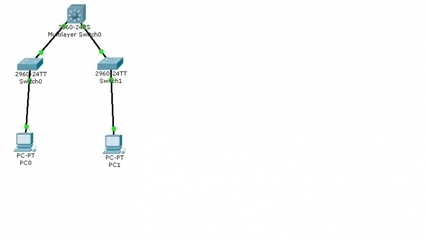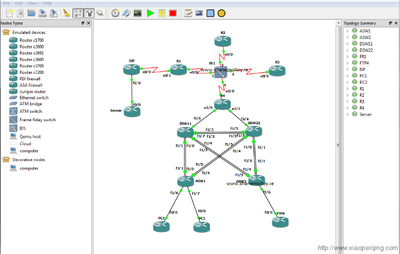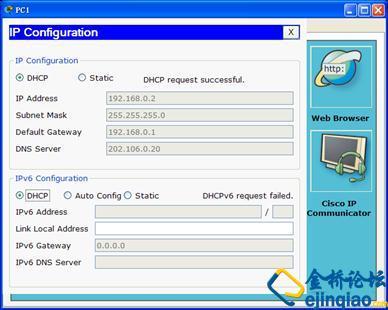思科模拟器是网络工程师经常使用的网络实验模拟软件,它可以很快捷的模拟网络中的各种设备(交换机、路由器、台式电脑、笔记本电脑、服务器、网络云),搭建各种网络环境,模拟网络拓扑结构等。Vlan的划分可以消除局域网内的广播风暴,对于大型网络是必不可少的。
思科模拟器:[9]如何划分Vlan――工具/原料Cisco Packet Tracer思科模拟器:[9]如何划分Vlan――方法/步骤
思科模拟器:[9]如何划分Vlan 1、
打开Cisco Packet Tracer,点击【交换机】,选择第三个图标2960交换机,按住鼠标左键拖动到工作区。这里有很多类型的交换机,但是我们比较常用的是这个。
思科模拟器:[9]如何划分Vlan 2、
我们选择【终端设备】拖动三台台式机到工作区域,如图所示
思科模拟器:[9]如何划分Vlan 3、
用直通线连接交换机和台式电脑,如图所示,三台电脑依次连接交换机1、2、3号端口
思科模拟器:[9]如何划分Vlan_vlan划分
思科模拟器:[9]如何划分Vlan 4、
用标签标示三台主机的Vlan号、连接交换机端口、ip地址信息,如:主机2
vlan 20 F0/3 ------ Vlan 20,连接交换机3号端口
192.168.1.22 ------iP地址
思科模拟器:[9]如何划分Vlan 5、
按照标签信息,为每台主机配置静态的IP地址信息(因为大家都有了一定的基础,怎么打开配置天使就不细细讲述了,假如不会的可以看天使本系列经验的前几节)
思科模拟器:[9]如何划分Vlan 6、
在没有划分Vlan之前所有主机是联通的,任意两台主机均可以通讯
思科模拟器:[9]如何划分Vlan_vlan划分
思科模拟器:[9]如何划分Vlan 7、
点击【交换机0】开始进行配置,先划分两个Vlan10、Vlan20,代码如下:
![思科模拟器划分vlan 思科模拟器 [9]如何划分Vlan](http://img.aihuau.com/images/b/05070603/0717030605071964965815.jpg)
Switch(config)#vlan 10
Switch(config-vlan)#exit
Switch(config)#vlan 20
Switch(config-vlan)#exit
思科模拟器:[9]如何划分Vlan 8、
依次将端口f0/1、f0/2假如Vlan 10;f0/3加入Vlan20
代码执行的一瞬间,端口会变为暗红色,说明此时命令执行成功了,一会儿之后又自动加载进入相应Vlan,节点又会变为绿色
思科模拟器:[9]如何划分Vlan 9、
核心代码其实很少就下面几句,进入端口,将端口加入相应的Vlan,代码如下:
Switch#conf t
Enter configuration commands, one per line. End with CNTL/Z.
Switch(config)#interface f0/1
Switch(config-if)#switchport access vlan 10
Switch(config-if)#interface f0/2
Switch(config-if)#switchport access vlan 10
Switch(config-if)#interface f0/3
Switch(config-if)#switchport access vlan 20
思科模拟器:[9]如何划分Vlan_vlan划分
思科模拟器:[9]如何划分Vlan 10、
此时,我们用主机0测试通讯情况,发现,在同一Vlan下的192.168.1.21可以ping通,在另一个Vlan下的192.168.1.22不可以Ping通,说明Vlan划分成功
思科模拟器:[9]如何划分Vlan――注意事项不落泪的天使1原创整理,请尊重小编的辛苦耕耘
 爱华网
爱华网